
Excel VBAで作る「フォルダ自動作成ツール」
どうもこんにちは、デジたわです。
突然ですが、たくさんのフォルダを作成するときにひとつずつ新規作成してませんか?
通常は、右クリック→「新規作成」→「フォルダ」という作業を繰り返し行う必要がありますが、本ツールを使用すると一度に大量のフォルダを作成することができます。
「フォルダ自動作成ツール」の概要
本ツールは、フォルダを作成する際に階層を指定して一度に複数のフォルダを一括で作成することができます。また作成するだけでなく必要に応じてベースとなるフォルダ(テンプレート)を基にしたフォルダを大量に作成することができるツールとなっています。
動画を作りましたので、操作の使い勝手等をご確認ください。
本ツールを使用する手順は以下の通りになります。
Step1:本ツール(Excelマクロファイル)を開く
本ツールのVBAコードを含んだExcelファイル(***.xlsm)を開きます。
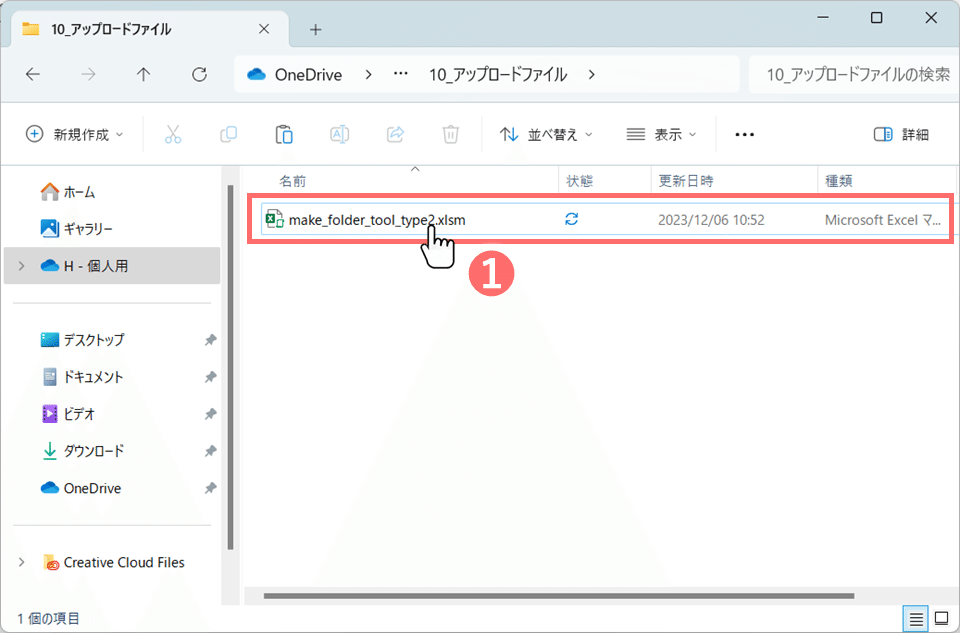
Step2:作成したいフォルダを入力してフォルダ作成する
下にある表内に作成したいフォルダを入力していきます。
「フォルダ作成実行」ボタンをクリックします。

上記を実施した際はこのような状態でフォルダが作成されます。
当ツールと同階層または指定したフォルダに「C:\template1」をコピーした「フォルダ1」が作成されます。
「フォルダ1」と同階層に「フォルダ2」が作成されます。
「フォルダ2」の中に「フォルダ3」が作成されます。
「フォルダ3」の中に「フォルダ4」が作成されます。
「フォルダ4」の中に「フォルダ5」が作成されます。
「フォルダ5」の中に「C:\template2」をコピーした「フォルダ6」が作成されます。
「フォルダ1」と同階層に「フォルダ7」が作成されます。
「フォルダ7」の中に「C:\template3」をコピーした「フォルダ8」が作成されます。
フォルダ作成実行に成功すると、指定したパスにフォルダが作成されます。
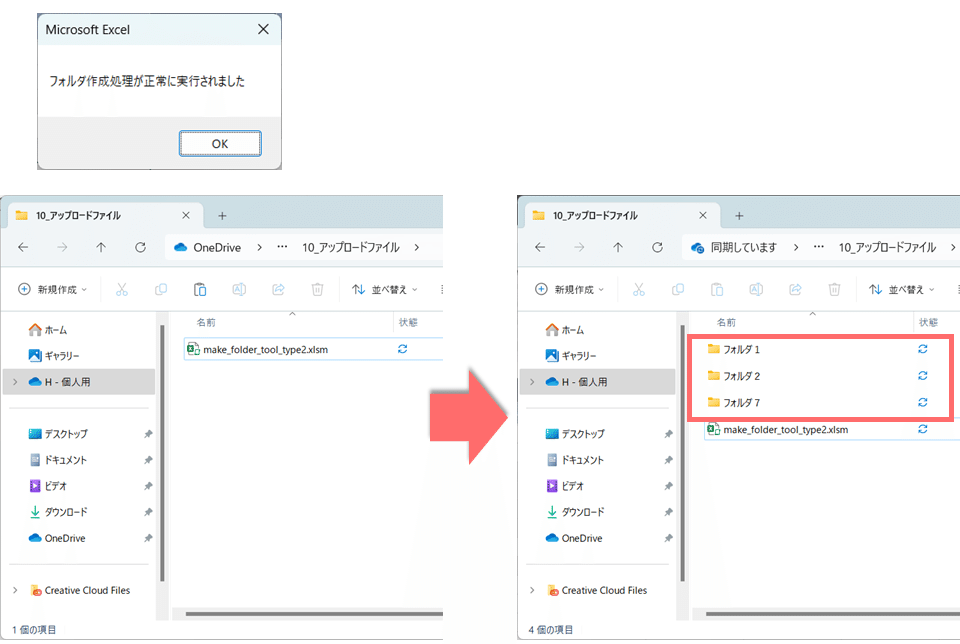
2階層以降にも指定したフォルダ名で作成されています。
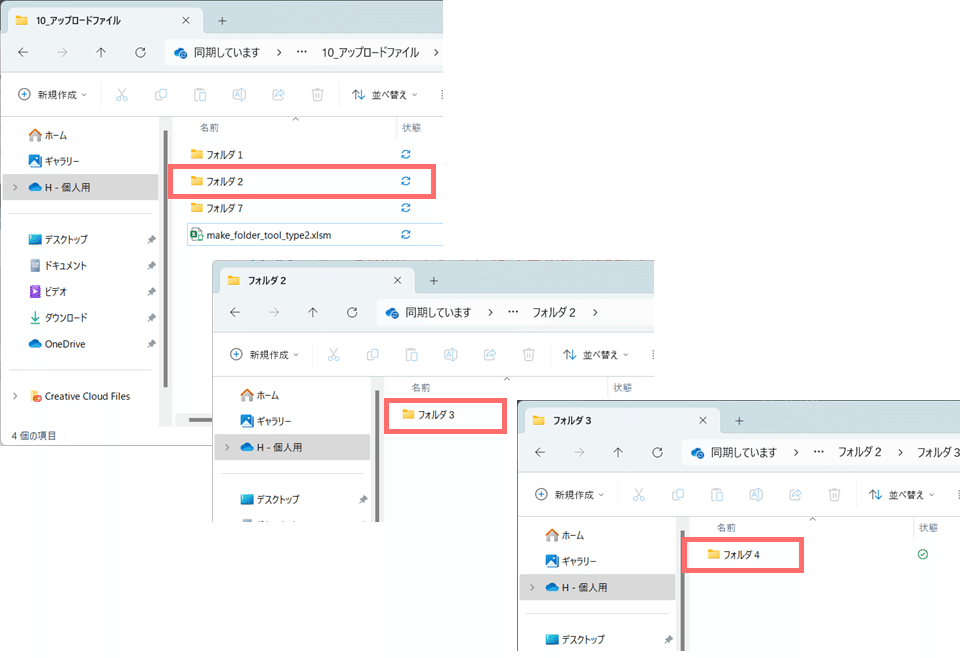
エラーが発生した場合(ベースフォルダに指定したフォルダが存在しない等)はエラーメッセージが表示されて該当箇所が赤色で表示されます。
その際、赤色表示の該当するフォルダは作成されません。
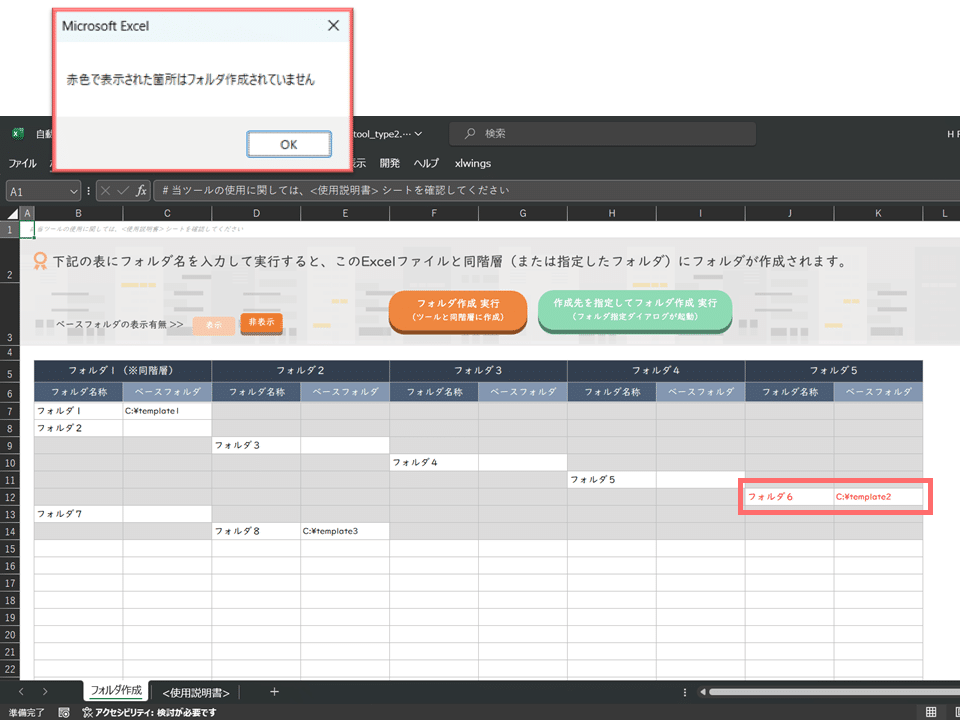
中間の階層でエラーが発生した場合(ベースフォルダに指定したフォルダが存在しない等)は、エラーが発生したフォルダ以降のフォルダは全て赤色で表示され、フォルダは作成されません。
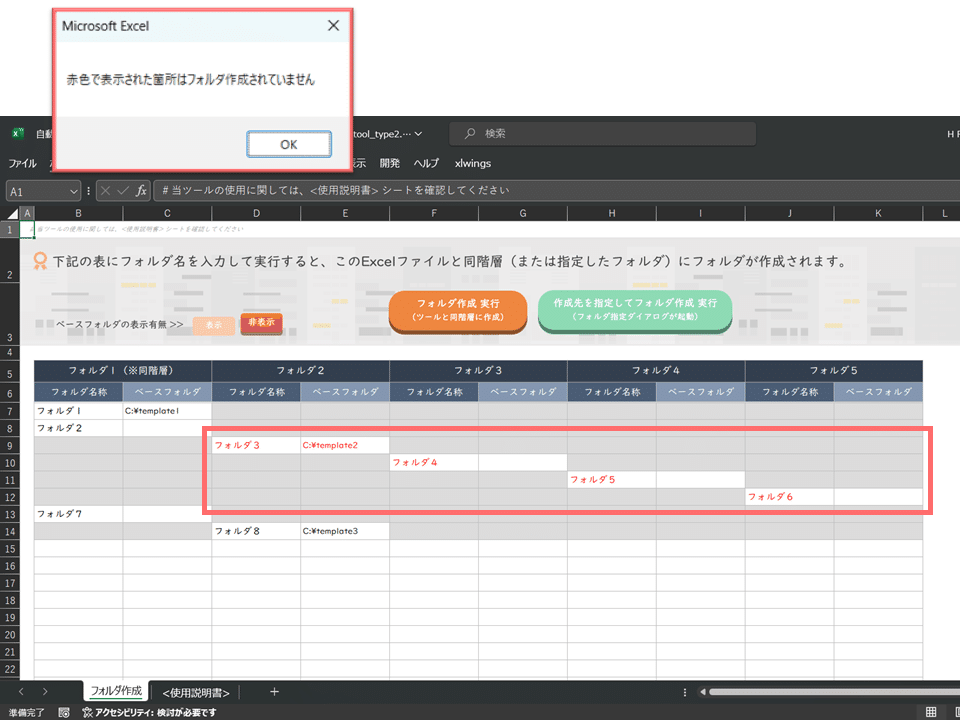
Step2-2:「作成先を指定してフォルダ作成 実行」をクリックする
「作成先を指定してフォルダ作成 実行」ボタンをクリックします。
表示されたダイアログで作成したいパス(フォルダ1と同階層)を選択します。
「OK」ボタンをクリックします。
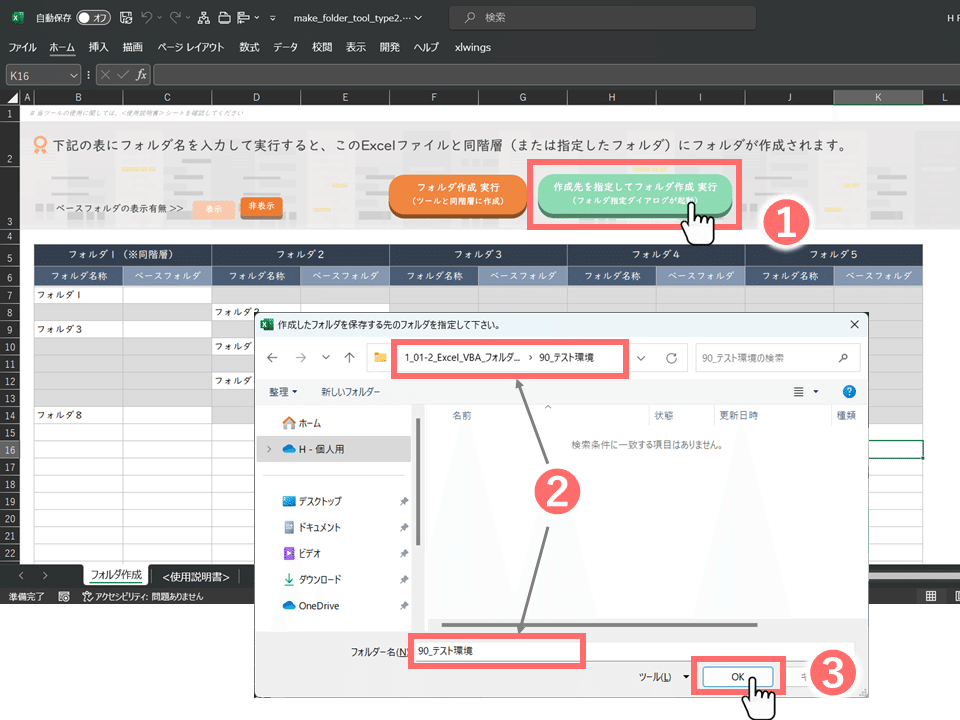
フォルダ作成実行に成功すると、指定したパスにフォルダが作成されます。
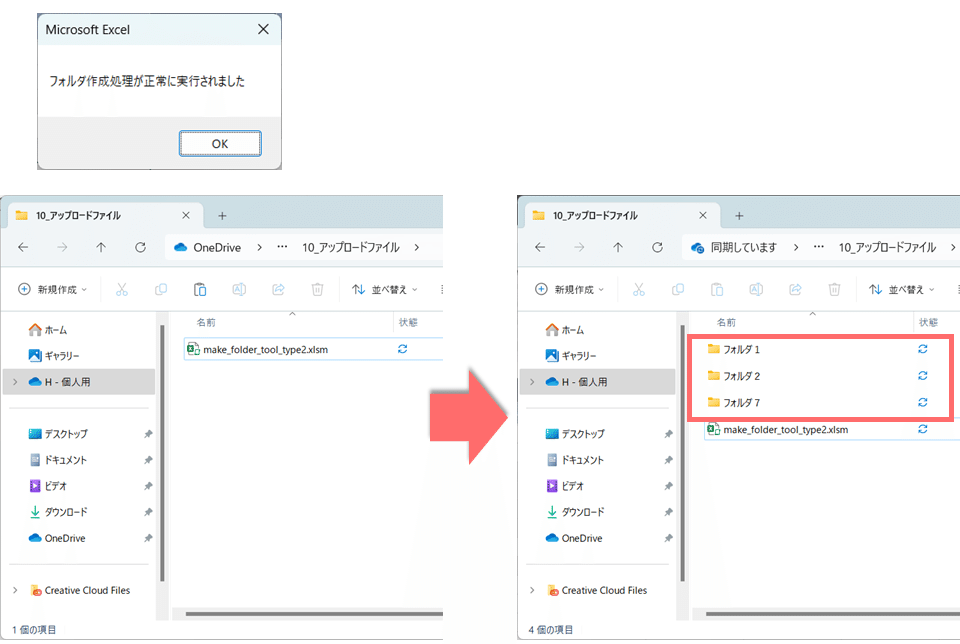
Option1:フォルダを作成する際に基とするフォルダを指定可能
ベースフォルダの列に、存在するフォルダをパスも含めて入力すると指定したフォルダをコピーしてフォルダ作成を行います。
ベースフォルダに値がない場合は、コピーはされず空のフォルダが作成されます。

Option2:ベースフォルダの「表示」「非表示」を変更可能
フォルダ名称等が長くなったときに横スクロールが必要になるので、そのような場合はベースフォルダを非表示にしてコンパクトにすることができます。
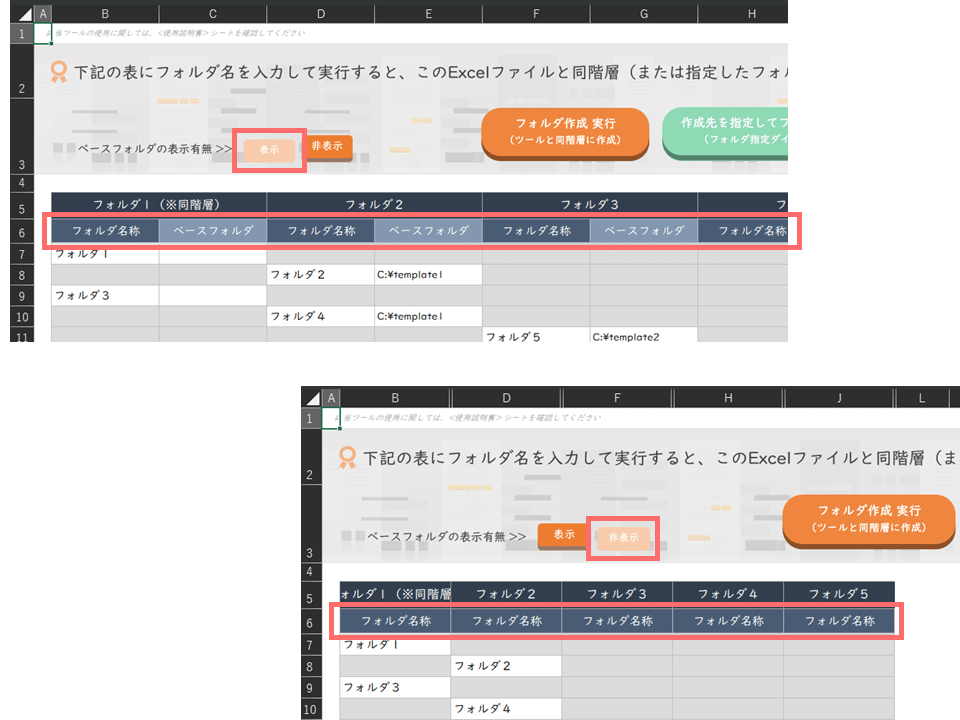
Rule1:一番最初に指定するフォルダは最上位の階層を指定する
OK:最初のフォルダ名称が表の一番左の列に入力されている。
NG:最初のフォルダ名称が表の一番左の列に入力されていない。
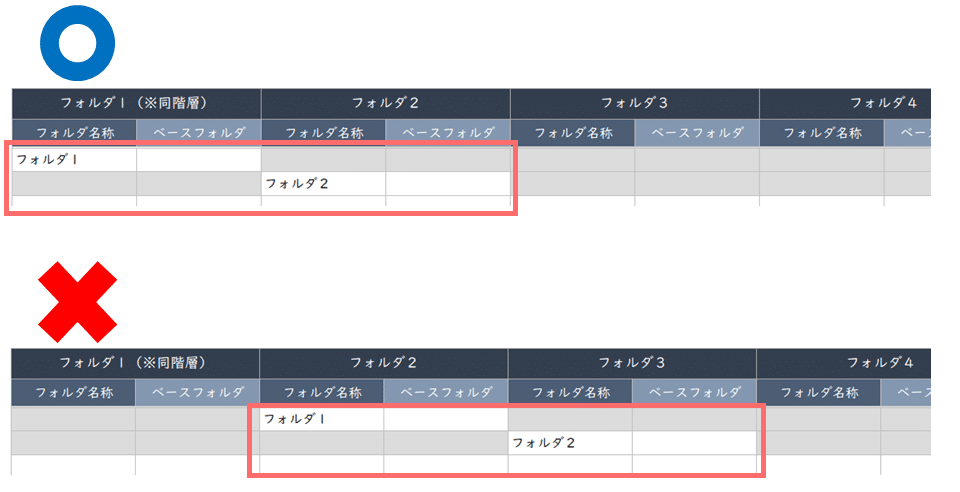
Rule2:一つの行に複数のフォルダ名の指定をしない
OK:一つの行に一つのフォルダ名称のみが入力されている。
NG:一つの行に複数のフォルダ名称が入力されている。
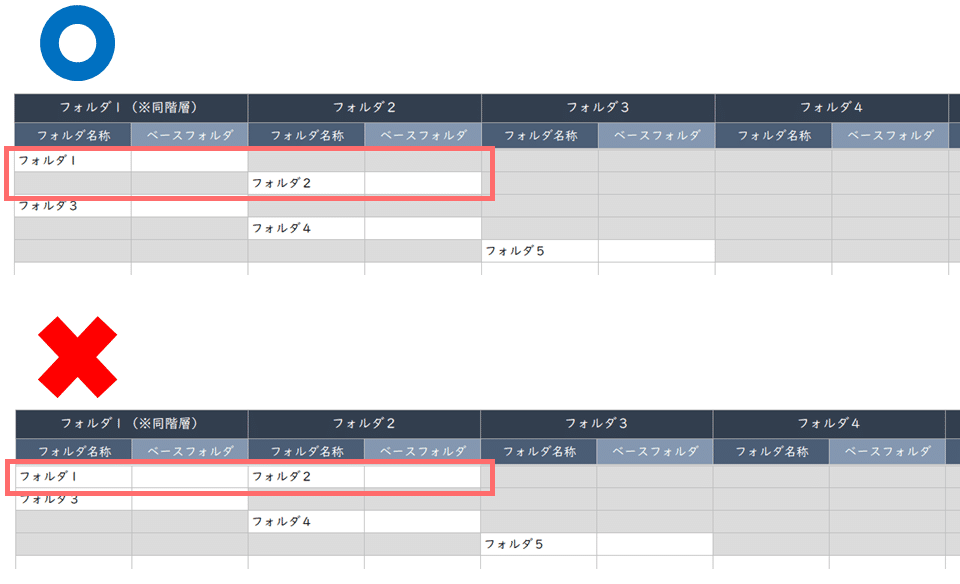
Rule3:二つ以上飛ばした下位階層に対してフォルダ名を指定しない
OK:
下フォルダは上フォルダの一つ右のフォルダ名称になっている。
下フォルダは上フォルダと同一階層に入力されている。
下フォルダは上フォルダより左側のフォルダ名称になっている。
NG:指定したフォルダの一つ下の行で、二つ以上右側のフォルダ名称に値が入力されている。

上記のルールを守っていない行は、フォルダ自動作成の対象から外れて処理がスキップされて、赤色で表示させます。
ルールを守った正常な箇所はそのままフォルダ作成処理がされます。
ご利用に関するQ&A
Q:本ツールはどのように取得できますか?
A:有料エリアにダウンロードボタンがありますので、ご購入後にツールのダウンロード、VBAソースコードの確認ができます。
Q:マクロの実行がブロックされてツールが使用できない場合はどうしたらいいですか?
A:本ツールは利用時に各環境の設定により、マクロの実行がブロックされる可能性があります。
マクロ実行の許可は(別記事:マクロのブロックを解除する方法)を参考に進めて下さい。
なお、上記を実施しても解除できない場合はマクロを含まないExcelファイルと必要なVBAソースコードを別途ご案内いたします。
Q:返金をお願いしたい場合はどうしたらいいですか?
A:ご購入後の24時間以内に「返金申請」を行なった場合、返金されます。
下記の有料部分よりツールのダウンロードができます。
ここから先は
¥ 500
この記事が気に入ったらサポートをしてみませんか?
